Sui PC Windows, in particolare sui laptop, Windows può darti alcuni problemi quando si tratta di gestione della modalità standby e sospensione. Il massimo che puoi fare di solito è disabilitare completamente lo standby o impostare un limite di tempo arbitrario che metta il tuo PC in modalità di sospensione.
Il problema con il limite di tempo predefinito è che interrompe ciò che stai facendo anche quando il tuo PC è in uso. Potresti riprodurre musica mentre sei a letto, guardare Netflix sul divano o impostare Steam per scaricare giochi di grandi dimensioni durante la notte. Windows non si preoccupa!
Per risolvere questo problema abbiamo cercato una nuova applicazione chiamata Stand-Bye.
Download e installazione di Stand-Bye
Stand-by è un'applicazione sviluppata da un team di tre persone, dedicata a fornire una soluzione migliore al problema di standby di Windows. Per scaricare Stand-Bye, segui semplicemente il collegamento fornito e fai clic su "Scarica il programma di installazione".
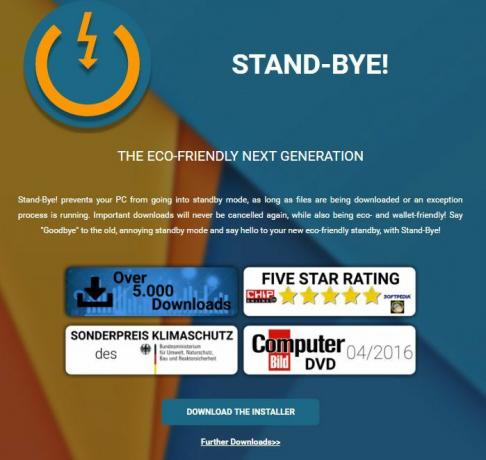
Una volta scaricato il programma di installazione, trova il file .msi nella cartella dei download ("C:\Users\[IL TUO NOME UTENTE]\Download" per impostazione predefinita!) e fai doppio clic per aprirlo. A questo punto, tutto ciò che devi fare è continuare a premere "Avanti" e abilitare UAC quando richiesto.
Una volta installata l'applicazione, puoi finalmente iniziare a usarla!
Impostazioni di base e soglie

La prima schermata che vedi dopo l'avvio di Stand-Bye espone la maggior parte delle sue funzionalità: la possibilità di impostare le soglie di utilizzo, annullare lo standby quando viene riprodotto l'audio e il proprio timer di standby.
Ora, il timer di standby è autoesplicativo. Durante la riproduzione del suono, tuttavia, si applica a più di quanto potrebbe essere immediatamente evidente: significa che musica, film e giochi allo stesso modo impediranno l'attivazione dello standby. La modalità di presentazione disattiva completamente le funzioni di standby fino a quando non viene disattivata.
Le soglie sono interessanti. L'utilizzo medio indica l'utilizzo tipico del computer e viene fornito come riferimento per misurare la soglia di utilizzo. Indipendentemente da ciò, consiglierei di disabilitare le soglie della CPU e della RAM, poiché il consumo di contenuti multimediali significherà la riproduzione del suono.
La soglia dell'HDD può essere lasciata così com'è, ma la soglia di rete dovrebbe essere regolata in base alla velocità di Internet. Ad esempio, ho una connessione a 100 Mbps e l'esecuzione di un download di Steam durante la notte può utilizzare una quantità significativa di quella larghezza di banda. L'impostazione di una soglia di rete più elevata in base alla velocità della connessione Internet (consiglio circa il 60% del totale) assicurerà che i download non vengano interrotti durante la notte.
Per saperne di più sulla velocità della tua connessione, usa un sito come Test di velocità!
Impostazioni avanzate e processi di eccezione
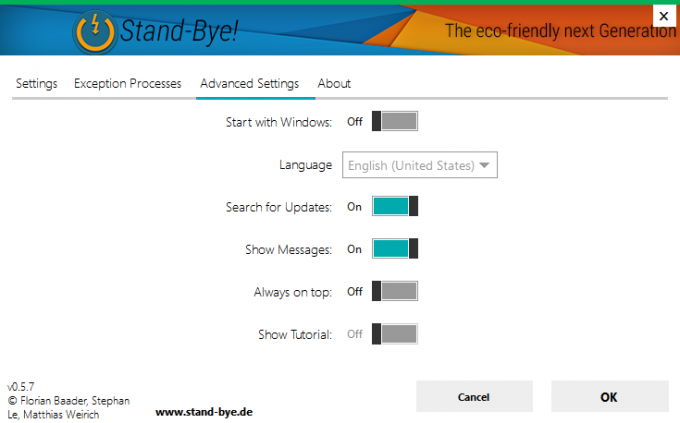
Le impostazioni avanzate per Stand-Bye sono in realtà semplici. C'è un'opzione per avviarlo con Windows (che consiglio di abilitare se vuoi mantenerlo regolarmente in esecuzione) e semplici opzioni per aggiornamenti e notifiche/messaggi di sistema. "Sempre in primo piano", per chi non ha familiarità, metterà la tua finestra Stand-Bye al di sopra di tutte le applicazioni. Non so perché vorresti farlo, ma l'opzione c'è.
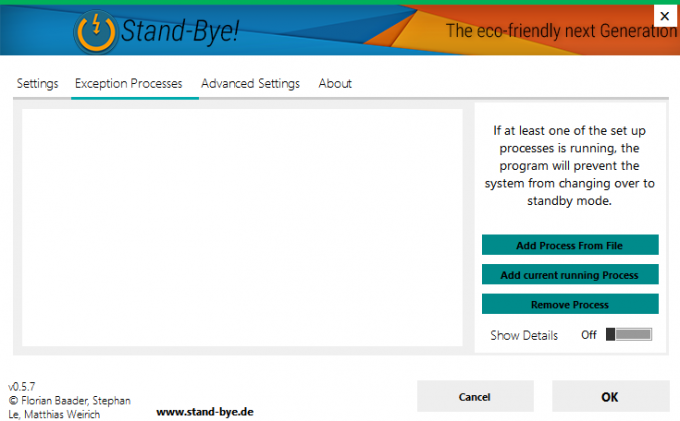
Questo è più avanzato. L'abilitazione di un processo di eccezione impedirà al computer di andare in standby mentre è in esecuzione. Personalmente non ho un uso per questo, poiché le funzioni tipiche del programma impediscono interruzioni di grandi download o visualizzazione di contenuti multimediali, ma se qualcosa che stai facendo non soddisfa tali criteri, puoi abilitarlo qui.
Puoi anche scegliere di non utilizzare le soglie e aggiungere solo individualmente i processi che non desideri vengano interrotti (come Steam) qui. Tuttavia, non credo che sia una buona soluzione, quindi scherza con questa opzione solo se sai esattamente cosa stai facendo.
Conclusione
Cosa ne pensi?
Qualche esperienza con l'applicazione? Qualche alternativa? Commenta sotto e facci sapere!
Divulgazione di affiliazione: Make Tech Easier può guadagnare commissioni sui prodotti acquistati tramite i nostri link, il che supporta il lavoro che svolgiamo per i nostri lettori.


